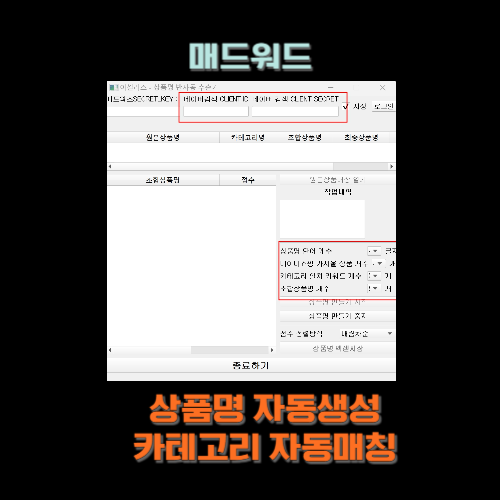상품명 가공 자동생성 카테고리 매칭 자동화 매드워드에 대한 설명 및 사용법 입니다.
네이버 쇼핑 SEO에 따르면 상품명의 카테고리를 일치시켜 주는 것은 중요한 작업입니다. 하나 하나의 키워드를 전부 네이버 쇼핑에 검색하고, 그 키워드를 맞춰 상품명을 구성해 주는 작업을 하다보면 너무 시간이 들어 이러한 상품명 작업을 포기해 버리는 대표님들이 많으십니다.
그래서 이러한 작업을 자동화 해주는 프로그램인 매드워드를 개발하게 되었습니다.
네이버쇼핑 카테고리 매칭이란
네이버 쇼핑은 상품명의 각 단어별 카테고리 작업을 해 주어야 노출이 잘 된다고 알려져 있습니다. 각 단어별 카테고리 매칭이란 상품명의 각 단어를 네이버 쇼핑에 쳐 보았을 때 나오게 되는 카테고리를 전부 일치시켜 주는 것을 말합니다.
카테고리 매칭의 어려움
이러한 상품명 카테고리 매칭 작업을 해주기 위해서 일일이 키워드들을 네이버 쇼핑에 쳐 보아야 하는 작업을 해야 하는데 이러한 작업을 매 상품마다 하기엔 대량등록 판매자들이 불편함이 있었습니다.
매드워드 다운로드가 랜섬웨어라고 인식하는 경우
가끔 매드워드 다운로드 받을 때 윈도우 디펜더에서 trojan 바이러스라고 하며 다운로드가 안되는 경우가 있습니다.
이 경우 바이러스가 아니니 걱정 마시고 아래 링크의 글을 참조 부탁드립니다.
https://gall.dcinside.com/mgallery/board/view/?id=steve&no=244455
매드워드 카테고리 매칭 상품명 가공 자동생성기
매드워드란
매드워드는 위와 같은 네이버 쇼핑 카테고리 매칭 작업을 자동으로 시켜 상품명과 카테고리를 도출해 주는 프로그램 입니다.
도매사이트에서 상품대장을 받아 그대로 마켓에 상품을 업로드 하게 된다면 남들이 파는 상품들과 차이점이 없게 되어 결국 최저가 경쟁을 하게 되어 있습니다.
그렇기에 주기적인 상품 순환과 이미지 가공, 상품명 가공, 카테고리 가공 등을 통하여 판매를 일으키는 작업은 매우 중요합니다.
이러한 상품대장 가공 작업은 꼭 필요한 작업이지만 시간이 많이 드는 문제가 있어 많은 셀러들이 도매사이트에서 상품대장을 그대로 가져와 판매하곤 했습니다.
상품대장 편집기, 매드썸네일은 이러한 고민에서 시작하여 만들게 되었고 이번 매드워드는 상품명 가공 및 네이버 카테고리 매칭 작업을 자동화 해주어 더욱 많은 상품을 더욱 많은 마켓에 남들과 다른 상품을 판매하게 되었습니다.
매드워드 사용방법

네이버 검색 API 사용
매드워드는 네이버 검색 API를 사용하여 각 키워드 수집합니다.
네이버 검색 API를 사용하기 위해서는 네이버 디벨로퍼 가입 후 CLIENT ID, CLIENT SECRET을 발급 받아야 하고 아래 링크로 들어가면 네이버 디벨로퍼 가입 방법 확인하실 수 있습니다.
네이버 검색 API 하루 호출량은 25000회인데 25000회가 지나면 더이상 프로그램이 작동하지 않습니다.
네이버 검색 API는 한 네이버 ID당 여러개 만들 수 있으므로 여러 개의 네이버 디벨로퍼 CLIENT ID, CLIENT SECRET을 만든 후 검색량이 초과되면 바꿔서 실행하시면 됩니다.
매드워드_v3버전에선 네이버 검색 API 자동 변경되어 적용됩니다.
상품대장 불러오기
위와 같이 네이버 디벨로퍼 CLIENT ID, CLIENT SECRET을 입력하여 로그인 버튼 누르면 프로그램 사용할 수 있고 원본 상품대장 열기 버튼 누르면 상품대장 불러올 수 있습니다.
상품대장은 기본 이셀러스 상품대장을 기본으로 사용하고 있지만 꼭 이셀러스가 아니더라도 일반 엑셀 열에 ‘상품명*’열만 지정한 뒤 프로그램 실행시키면 사용하실 수 있습니다.
상품명 만들기
위와 같이 상품대장 불러온 뒤 상품명 만들기 버튼 클릭하면 네이버 검색 API로 네이버 카테고리명, 카테고리번호, 카테고리 일치된 키워드를 수집하고 이를 조합하여 상품명으로 만들어 줍니다.
이렇게 상품명 만들기 할 때 여러 조건을 지정하여 원하시는 대로 상품명 만들 수 있습니다.
상품명 단어 개수
조합 상품명의 단어 개수를 설정합니다. 예를 들어 4단어로 한다면 총 4단어로 구성된 상품명 리스트를 만들어 줍니다.
기본 10단어로 설정되어 있습니다.
네이버쇼핑 가져올 키워드 개수
원본 상품대장의 상품명을 검색했을 때 검색되는 상품명의 키워드를 가져옵니다. 이때 키워드 개수를 지정할 수 있습니다.
예를들어 드롭박스를 클릭 후 10개를 선택하면 상위 상품명의 키워드를 수집하고 이 키워드 개수가 10개를 채울때까지 수집합니다.
기본 10개로 지정되어 있습니다.
카테고리 일치 여부 선택
모든 카테고리 상품 추출
상품명에서 키워드를 추출할 때 원본 상품명과 같은 카테고리 상품만 추출하는 것이 아니고 모든 카테고리의 키워드를 추출합니다.
카테고리 일치 키워드만 추출
위와 같이 가져온 키워드의 카테고리를 모두 구하여 원본 상품명과 일치하는 카테고리만 남기고 나머지 카테고리는 버립니다.
매드워드_v3변경
기존 방식은 위와 같이 가져온 키워드를 조합시켜 조합된 상품명을 고르는 방식이었는데 이렇게 하면 같은 키워드가 무의미하게 반복되어 낭비가 있어 방식 변경하게 되었습니다.
키워드를 가져온 뒤 그 키워드의 상품명의 반복횟수를 구하고 조건을 설정하면 상품명을 원하는 길이만큼 만들어 주기에 시간은 더 빨라지고 키워드의 품질도 좋아지게 되었습니다.
알파벳, 숫자, 1글자 키워드 필터링
기존 매드워드 프로그램에는 숫자나 영문 등, 1글자의 의미 없는 키워드를 필터링하도록 하였습니다.
체크박스 체크 후 상품명 만들기 시작 버튼 누르시면 적용 됩니다.
상품명 추출
위와같이 가져온 키워드들에서 정해진 조건(상품명 단어 개수, 최종 상품명 반복횟수)에 따라 상품명을 만듭니다.
최종상품명 반복횟수
최종상품명 반복횟수는 내림차순, 오름차순, 랜덤이 있습니다.
내림차순
내림차순으로 선택하고 상품명 만들기 시작 버튼을 누르면 원본상품명으로 키워드를 추출 후 네이버쇼핑 상위 상품들에 많이 반복된 키워드들로 최종 상품명을 도출시킵니다.
오름차순
오름차순으로 선택하고 상품명 만들기 시작 버튼을 누르면 원본 상품명으로 키워드를 추출 후 네이버쇼핑 반복횟수가 적은 키워드들로 최종 상품명을 도출시킵니다.
랜덤
키워드를 랜덤으로 조합해서 상품명 만듭니다.
최종상품명 추가
키워드 선택 테이블에서 키워드를 더블클릭하면 최종 상품명에 추가됩니다.
최종상품명 입력 line text 입력기에 직접 입력하여 최종 상품명 변경할 수 있고 컨트롤 s 누르면 최종 상품명에 반영됩니다.
최종상품명 키워드 제거
키워드 선택 테이블에 빨간색으로 표시된 키워드를 선택하고 컨트롤 + D 키를 누르면 기존에 선택되어 있던 최종 상품명을 제거할 수 있습니다.
또한 최종상품명 입력 line text 입력기에서 직접 제거 후 컨트롤 + S키를 누르면 최종 상품명에 반영됩니다.
조합 상품명 개수
위와 같이 카테고리 일치된 키워드로 조합된 상품명의 개수를 지정할 수 있도록 하였습니다. 조합 상품명의 최대 개수이고 적절히 조절해서 사용하시면 됩니다.
기본 500개로 설정하였습니다.
상품명 고르기
상품명 만들기가 완료되면 상단의 시트에 카테고리명, 조합상품명, 카테고리코드가 채워집니다. 이 각 행을 클릭하면 아래의 조합상품명 고르기 시트에 조합상품명과 점수가 나오고 이 상품명을 더블클릭 또는 엔터키 누르면 상단 시트의 최종 상품명에 상품명 지정됩니다.
상품명 변경
조합상품명 시트의 행을 선택한 후 상품명을 변경하고 싶다면 컨트롤 + M 버튼을 누르면 편집할 수 있습니다.
단어를 지우거나 추가한 후 키보드 엔터키를 누르면 편집창 종료되고 그 행을 더블 클릭하면 상품명 선택됩니다.
상품명의 점수
조합상품명에는 점수가 매겨져 있는데 이 점수는 각 키워드의 사용빈도의 곱입니다.
각 키워드의 사용빈도란 키워드가 각각의 상품명에 더 많이 사용된 정도를 점수로 나타낸 것입니다.
예를들어 40개의 상품명을 가져왔고 그 중 깔창 이라는 키워드가 10번 사용되었다면 10점이라고 볼 수 있습니다.
이 키워드들을 모두 곱하여 점수를 만들었습니다. 즉 점수가 높은 상품명의 경우 좀 더 대중적인 키워드로 이뤄졌다고 볼 수 있을 것 같습니다.
점수가 높다고 항상 좋은 키워드라고 볼 수는 없으므로 직접 사용해 보시고 상품명 선택하셔야 할 것 같습니다.
점수 정렬방식 결정
위와 같이 상단 시트를 클릭할 때 조합 상품명을 상품명의 점수에 따라 아래에 보여주는데 점수 정렬방식 드롭박스를 내림차순으로 정렬한다면 점수가 높은 순부터 아래로 갈수록 낮은 순으로 정렬되고 오름차순으로 선택하면 점수가 낮은 순부터 높은 순으로 오름차순으로 정렬되어 상품명 표시됩니다.
기본 내림차순으로 선택되어 있습니다.
카테고리 번호
상품명 만들기 버튼을 누르면 상품명 뿐 아니라 스마트스토어 카테고리 명과 카테고리 번호도 표시됩니다.
이 카테고리 번호를 이용해서 상품대장 편집기 사용하시면 더욱 시너지 효과를 발휘할 수 있습니다.
상품대장 자동 저장
매드워드는 매 5분마다 원본 상품대장 엑셀 파일에 변경된 내용 저장합니다.
종료 버튼을 눌러도 지금까지의 작업내용 저장되지만 강제 종료시 저장되지 않을 수 있으니 이러한 점 유의하시기 바랍니다.
이렇게 매드워드 스마트스토어 카테고리 자동 매칭 상품명 생성기 기능 알아 보았습니다.
해당 기능 이용하셔서 큰 매출 얻으시길 바랍니다.
감사합니다.